Personnalisez vos pages de blocage afin de fournir des informations qui expliquent aux utilisateurs pourquoi le contenu est bloqué. Ces informations doivent contenir des coordonnées permettant aux utilisateurs de vous contacter s'ils pensent qu'un site a été bloqué à tort.
Personnaliser les Pages de Blocage de Sécurité
La page de blocage de sécurité personnalisée n'apparait que lorsqu'un utilisateur tente d'accéder à un domaine malveillant alors qu'il se trouve sur un réseau protégé ou sur un Firebox. Vous pouvez personnaliser votre page de blocage avec du texte, des couleurs et un logo.
Vous pouvez ajouter un logo personnalisé pour remplacer le logo par défaut affiché en haut de la page. Les exigences en matière de logo sont les suivantes :
- Une image carrée
- Pas plus de 100 x 100 pixels
- Format de fichier .JPG, .JPEG ou .PNG
- La taille maximale du fichier est de 50 Ko.
- Connectez-vous à votre compte DNSWatch.
- Sélectionnez sur votre nom d'utilisateur et sélectionnez Paramètres.
- Sélectionnez Contenu de la Page de Blocage de Sécurité.
La page des Paramètres de Contenu de la Page de Blocage de Sécurité s'ouvre. - Sélectionnez l'onglet Contenu.
- Modifiez le contenu de la fenêtre au format Markdown. Cliquez sur Le format Markdown est pris en charge pour voir des conseils sur la façon d'utiliser le Markdown.
- Pour prévisualiser le contenu tel qu'il apparaitra sur la page de blocage, sélectionnez l'onglet Prévisualisation.
- Connectez-vous à votre compte DNSWatch.
- Sélectionnez sur votre nom d'utilisateur et sélectionnez Paramètres.
- Sélectionnez Style de Page de Blocage de Sécurité.
La page des Paramètres de Style de Page de Blocage de Sécurité s'ouvre.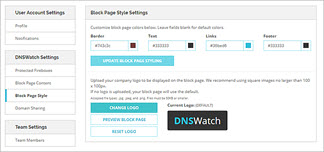
- Pour personnaliser les couleurs d'un élément de la page :
- Pour spécifier une couleur, saisissez sa valeur hexadécimale dans la zone de texte.
- Pour sélectionner une nouvelle couleur à partir d'une palette de couleurs, cliquez sur la couleur actuelle.
- Pour changer le logo, cliquez sur Changer Logo, sélectionnez l'image, puis cliquez sur Ouvrir. Pour revenir au logo DNSWatch, cliquez sur Réinitialiser le Logo.
- Pour prévisualiser la page de blocage, cliquez sur Prévisualiser la Page de Blocage.
Personnaliser la Page de Blocage de Contenu
La page de blocage de contenu apparait lorsqu'un utilisateur tente d'accéder à un contenu filtré. Vous pouvez personnaliser le texte du message au format Markdown.
- Connectez-vous à votre compte DNSWatch.
- Sélectionnez Configurer > Stratégies de Filtrage du Contenu.
La page Filtrage du Contenu s'ouvre. - Sélectionnez l'onglet Page de Blocage.
- Saisissez votre contenu dans la fenêtre Contenu au format Markdown. Cliquez sur Le format Markdown est pris en charge pour voir des conseils sur la façon d'utiliser le Markdown.
- Pour spécifier une adresse e-mail pour les commentaires, saisissez l'adresse e-mail dans la zone de texte Envoyer les commentaires des utilisateurs à cette adresse e-mail (facultatif).
- Cliquez sur Mise à Jour de la Page de Blocage.
- En bas de l'onglet Contenu, cliquez sur Réinitialiser.
La boîte de dialogue de confirmation Réinitialiser la Page Bloquer s'ouvre. - Pour confirmer que vous souhaitez réinitialiser le contenu, cliquez sur Réinitialiser.